- You have no items in your shopping cart
- Subtotal: 0.000₫
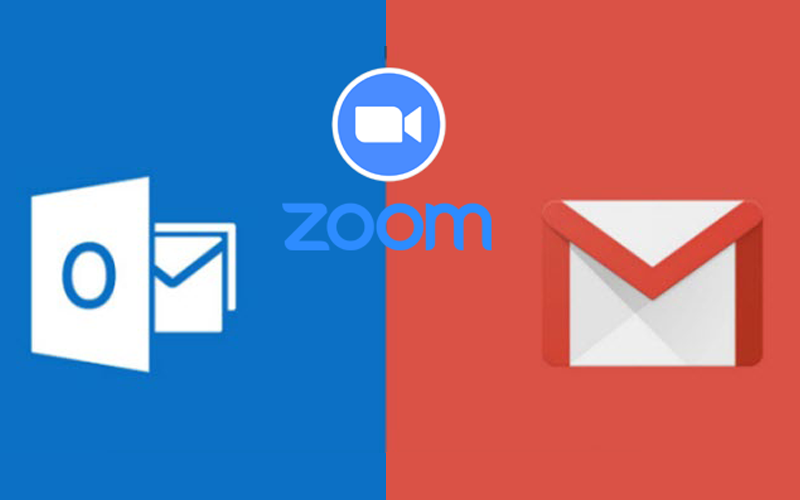
Để đăng nhập Zoom bằng Gmail, Outlook cá nhân mà bạn không cần phải dùng tới Sign in with Google,… Sau đây, Du Hưng sẽ hướng dẫn các bước thực hiện một các đầy đủ nhất. Các bạn xem kỹ và thực hiện nhé.
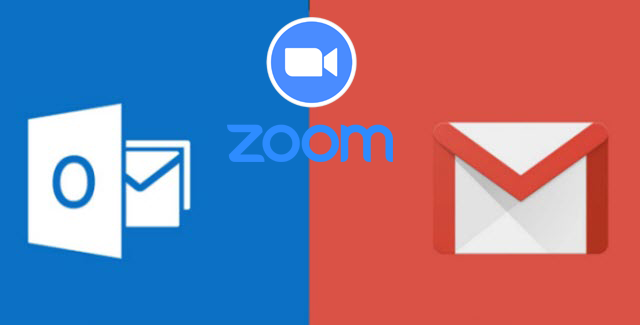
Hiện tại, Zoom không hề cho phép người dùng đăng ký bằng gmail cá nhân như google hay outlook nên người dùng sẽ phải đăng nhập bằng “Sign in with Google“, “Sign in with Facebook“, “Sign in with SSO“. Dưới đây là các bước mà Du Hưng thực hiện.
Đăng nhập Zoom bằng Email cá nhân
- Bước 1: Sử dụng chức năng “Forgot Password”.
Để có thể đăng nhập bằng Email cá nhân, các bạn buôc phải sử dụng tính năng Forgot Password của Zoom. Nhấp vào “Forgot?” ở phần điền mật khẩu để có thể truy cập trang web lấy mật khẩu của Zoom.
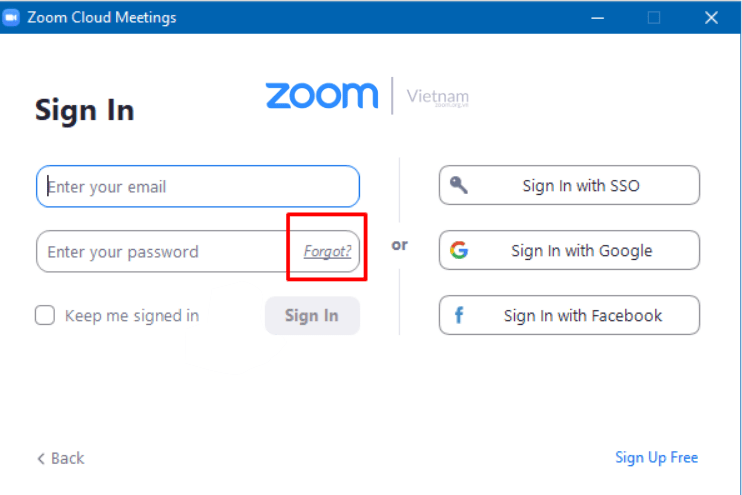
Việc thực hiện bước này, là vì khi bạn đăng nhập bằng cách sử dụng “Sign in with….” thì Zoom sẽ tạo cho bạn một mật khẩu bất kì. Bên cạnh đó, tài khoản của bạn ở các nền tảng khác cũng sẽ được lưu trên hệ thống của Zoom. Và từ đó bạn có thể đăng nhập “Sign in with…” mà không cần phải nhập mật khẩu.
- Bước 2: Nhập thông tin email cá nhân của bạn và nhấn “Send”.
Ở bước này, bạn nhập email cá nhân mà bạn đang ở dụng Zoom vào. Nhấn Send để Zoom thực hiện gửi yêu cầu.
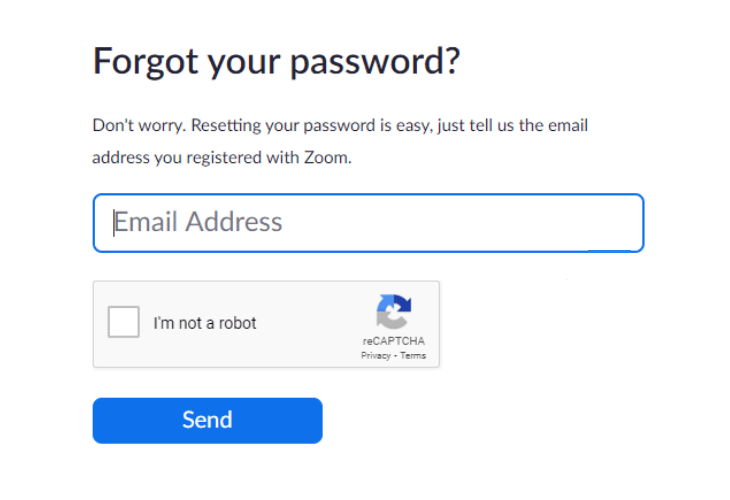
Và khi Zoom gửi yêu cầu xong bạn sẽ thấy hình ảnh như dưới dây.
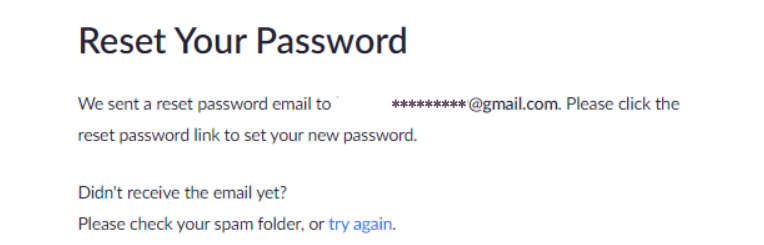
- Bước 3: Kiểm tra hòm thư email để kích hoạt tài khoản.
Hiện tại chúng tôi sử dụng đuôi gmail nên chúng tôi truy cập vào hòm thư của Google. Nếu bạn đã điện đúng thông tin tài khoản thì bạn sẽ nhận được thư từ Zoom như hính dưới đây. Bạn hãy kiểm tra kỹ tại hòm thư rác hoặc thư chính nhé.
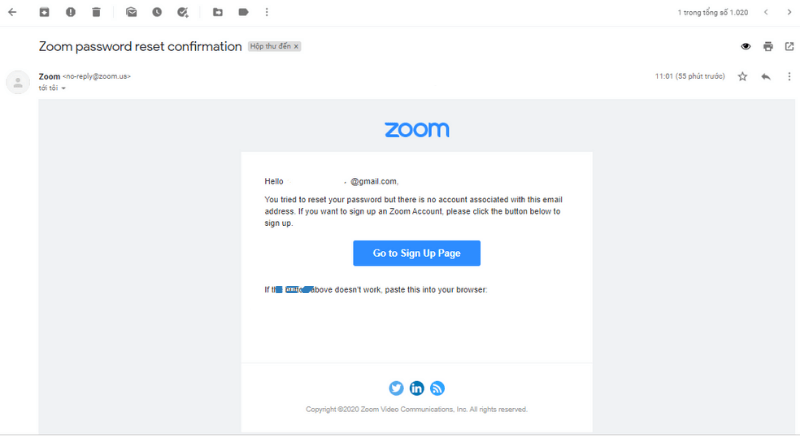
Tại đây, bạn nhấn “Go to Sign Up Page” để có thể cài đặt lại email của mình.
>>> Bản quyền Zoom pro: 370.000đ/tháng
- Bước 4: Điện các thông tin chi tiết.
Sau khi thực hiện bước 3 bạn sẽ phải thực hiện điền các thông tin về ngày sinh để Zoom có thể xét duyệt.
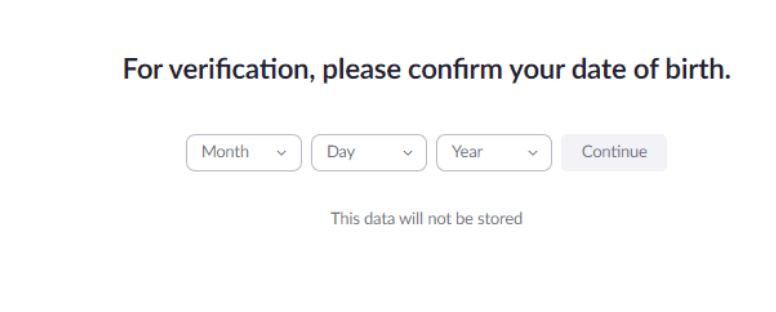
Sau khi nhập đầy đủ thông tin nhấn Continue, thì bạn sẽ được chuyển một trang tiếp theo như sau.
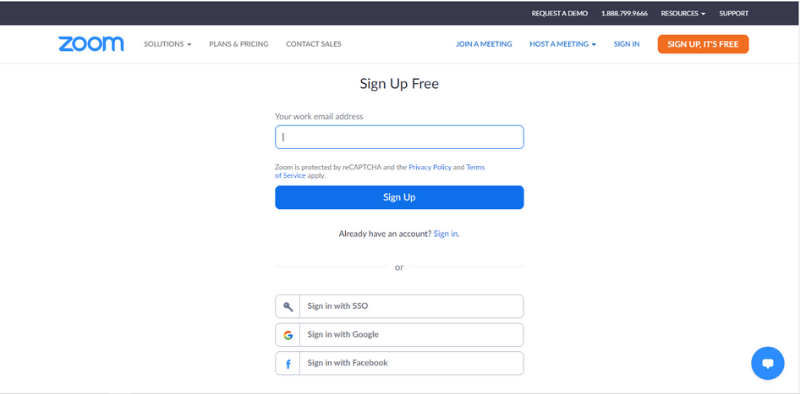
Tại đây thì bạn điền email chính xác vừa điền ở các bước trên. Sau đó nhấn Sign up để hoàn tất thông tin đăng ký. Sau đó bạn sẽ được Zoom gửi email để yêu cầu kích hoạt tài khoản của mình như hình dưới đây.
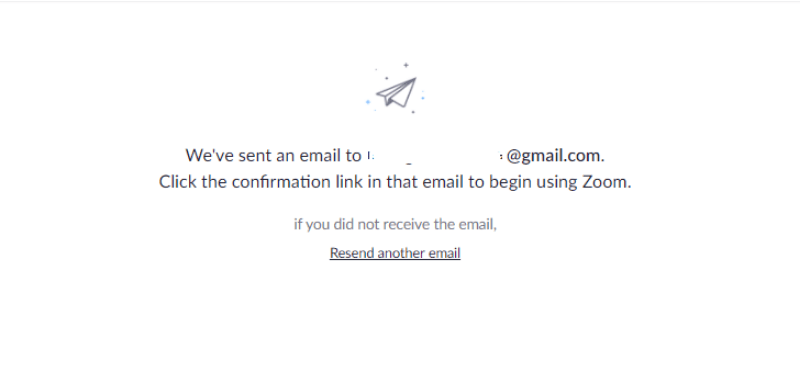
- Bước 5: Quay lại hòm thư và thực hiện kích hoạt tài khoản.
Quay lại hòm thư email của bạn, kiểm tra hộp thư đến và nhấn “Active Account“.
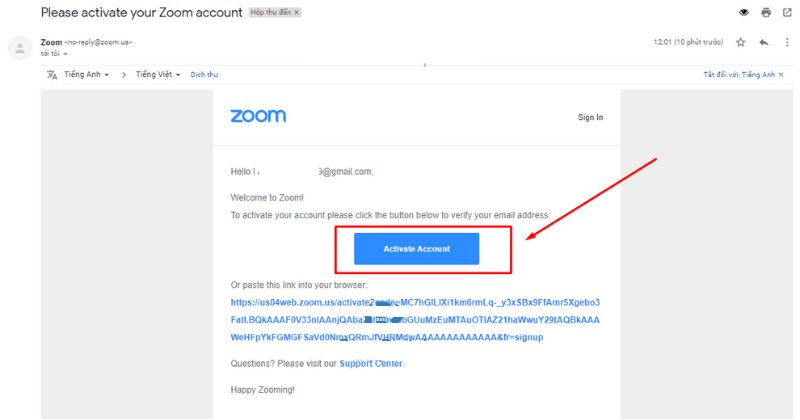
- Bước 6: Cung cấp thông tin về mục đích sử dụng.
Để trành tình trạng email rác nên Zoom yêu cầu bạn phải thực hiện đăng cung cấp thông tin về mục đích cụ thể. Hay thực hiện khai báo nhé. Tại bước này Zoom sẽ hỏi bạn có sử dụng cho mục đích học tập hay không? tuỳ mục đích của bạn mà tích no hoặc yes nhé.
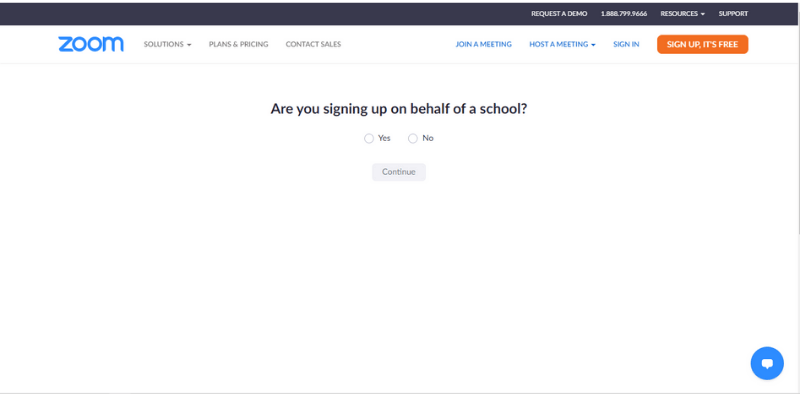
Sau bước này là bạn đã có thể sử dụng email cá nhân của mình để thực hiện đăng nhập và sử dụng Zoom bình thường. Chúc bạn thành công.

; ?>)



